
Хотите объединить несколько клипов в один, не скачивая специальные программы? Предлагаем вам самое простое решение, где можно не только «склеить» ролики, но также обрезать их до идеальной длины и дополнить разными эффектами, включая заголовки и переходы. И всё это — прямо в браузере.
Видеоурок, слайд-шоу, реклама — над чем бы вы ни работали, в Clipchamp вы найдете все необходимые инструменты для монтажа видео для соцсетей за считанные минуты. Подробнее об этой теме — в нашем кратком руководстве.
Как объединить видеоклипы в онлайн-редакторе Clipchamp
Шаг 1. Загрузите собственные файлы или выберите стоковые ролики
Загрузите в редактор собственные видеоролики, изображения и аудиотреки через вкладку «Ваши медиаресурсы» либо выберите бесплатные стоковые файлы во вкладке «Стоковые изображения» или «Стоковое видео».
Как склеить видеоролики в одно видео в InShot ! Монтаж видео в программе InShot!
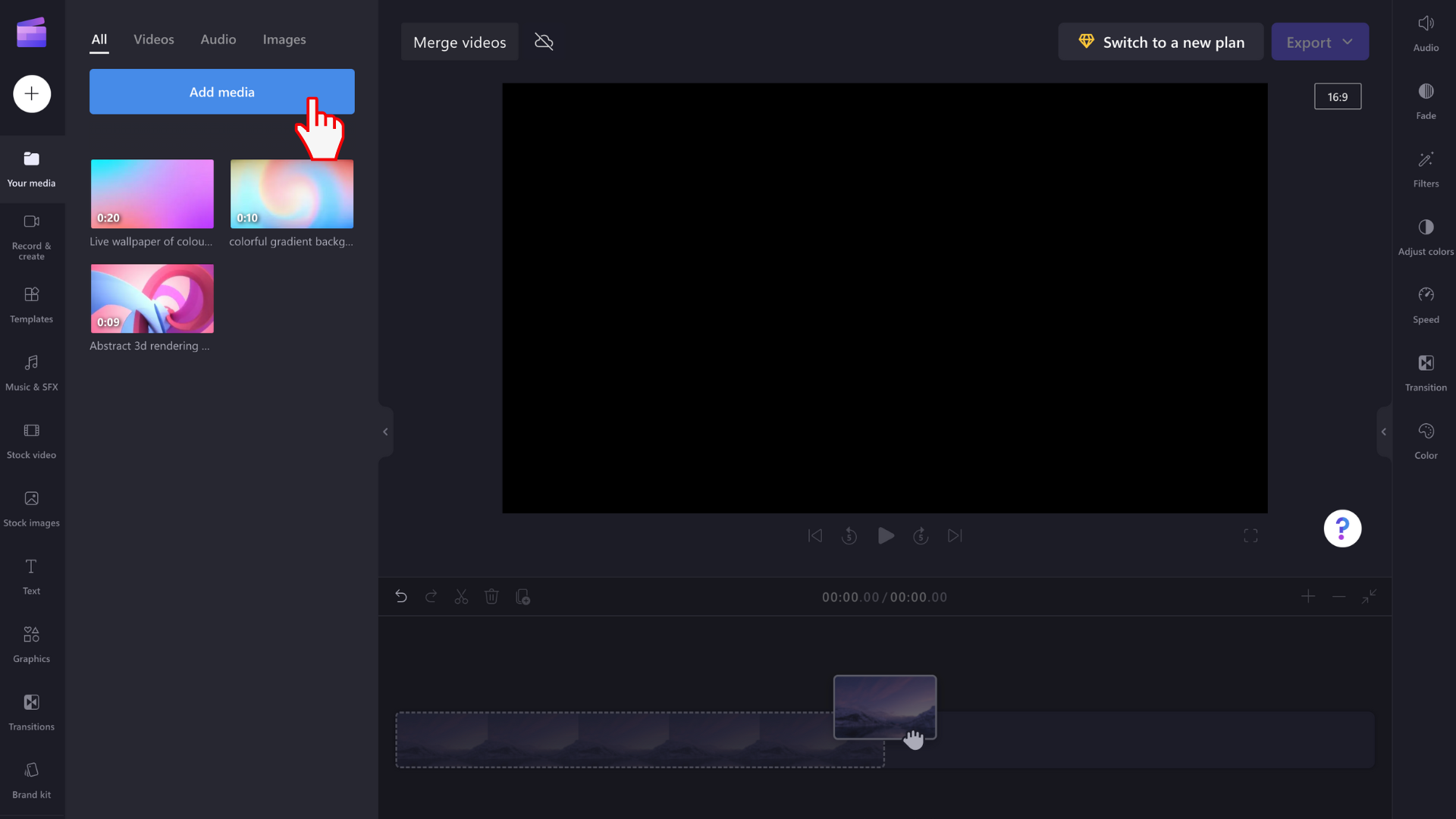
Шаг 2. Поместите файлы на шкалу времени
Один за другим перетащите медиаресурсы на временную шкалу редактора. Чтобы объединить клипы в один ролик, достаточно поместить их бок о бок.
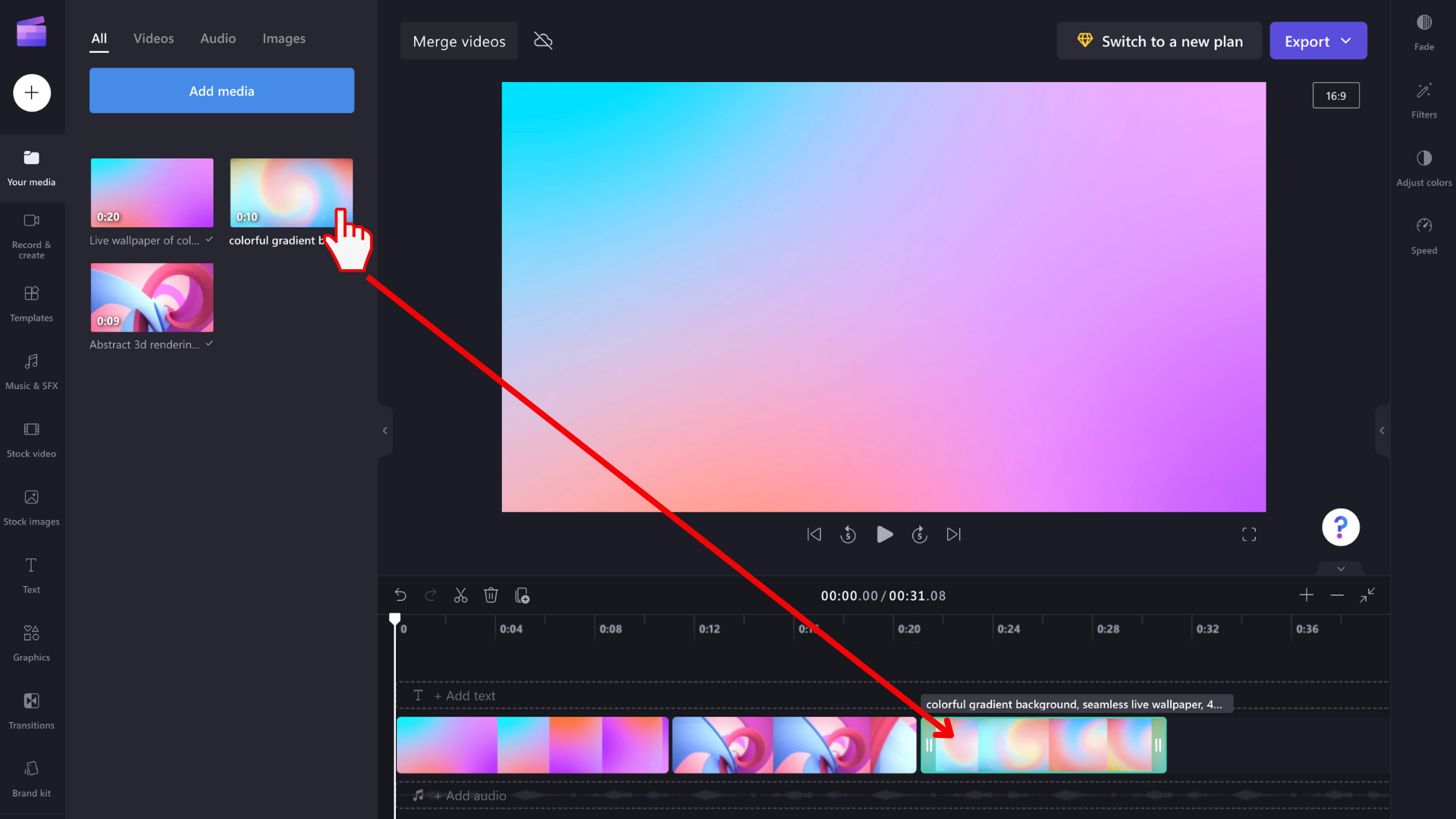
Чтобы изменить порядок расположения клипов на шкале, просто перенесите нужный вам файл на другое место. Клипы можно свободно перетаскивать по шкале времени хоть до бесконечности.
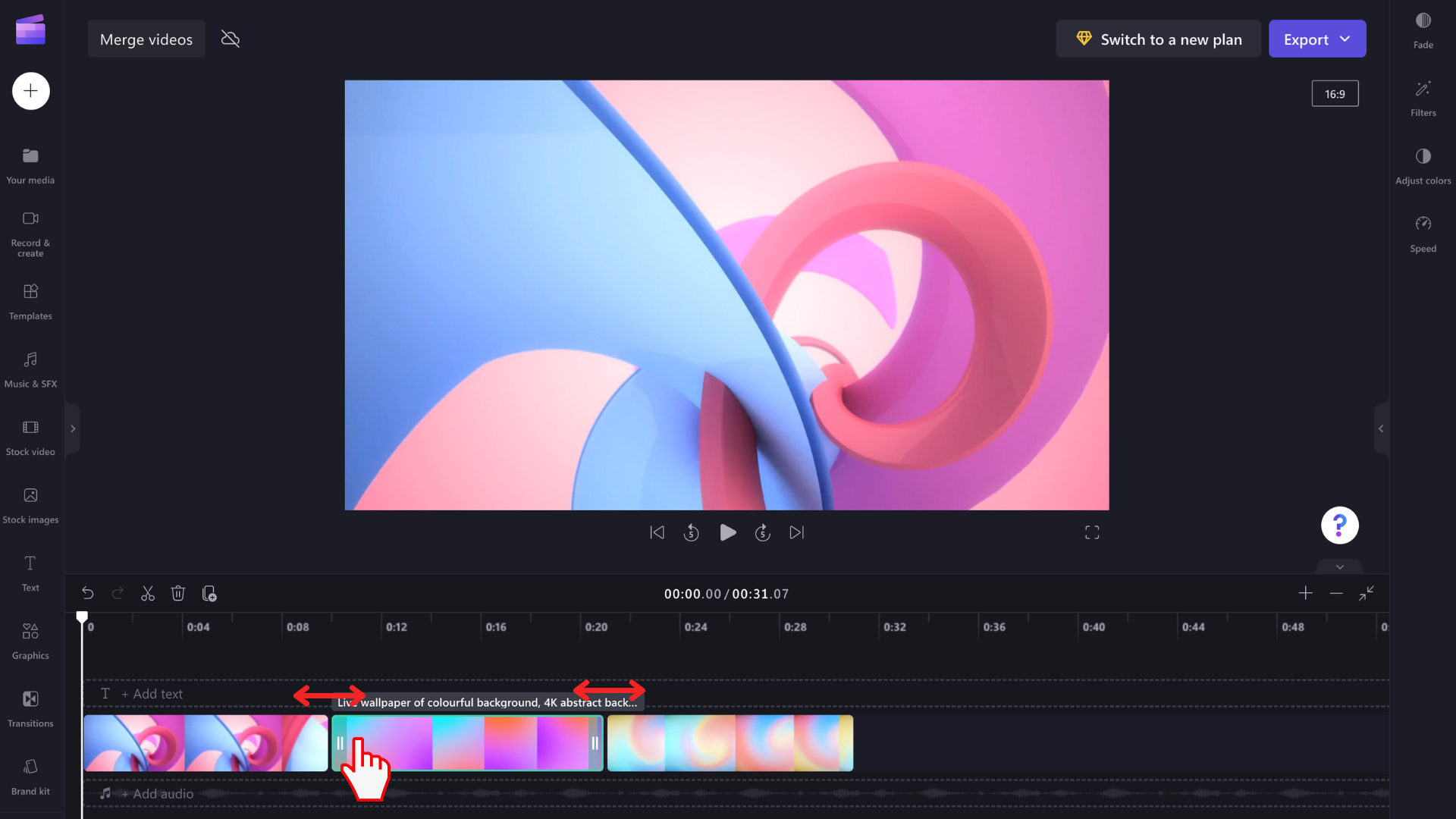
Шаг 3. Обрежьте всё лишнее
Если исходные клипы длиннее, чем нужно, просто укоротите их, потянув за маркеры по краям.
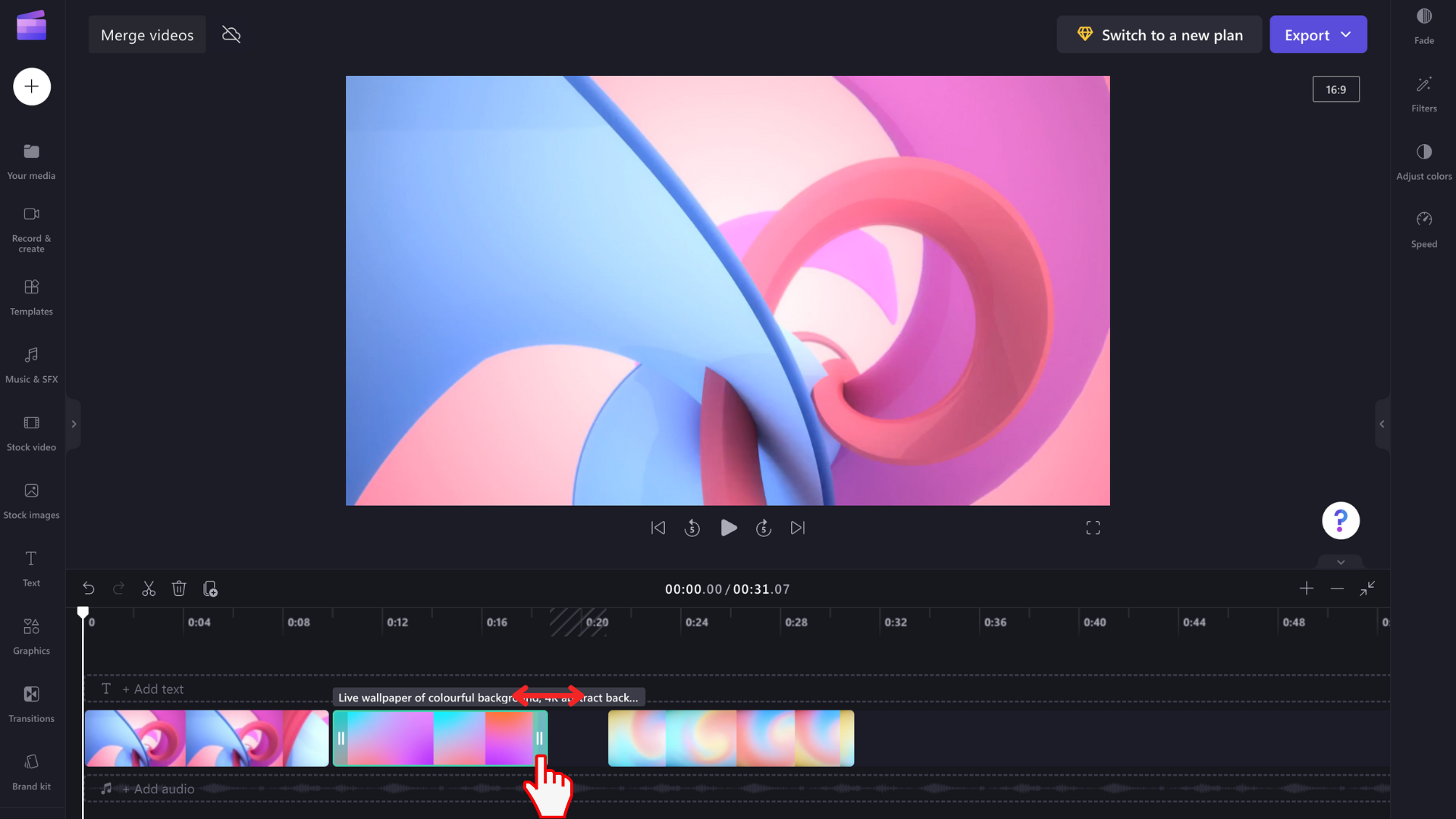
Если между клипами на шкале появятся черные участки, выручит функция удаления пробелов. Чтобы применить ее, нужно нажать на значок корзины.
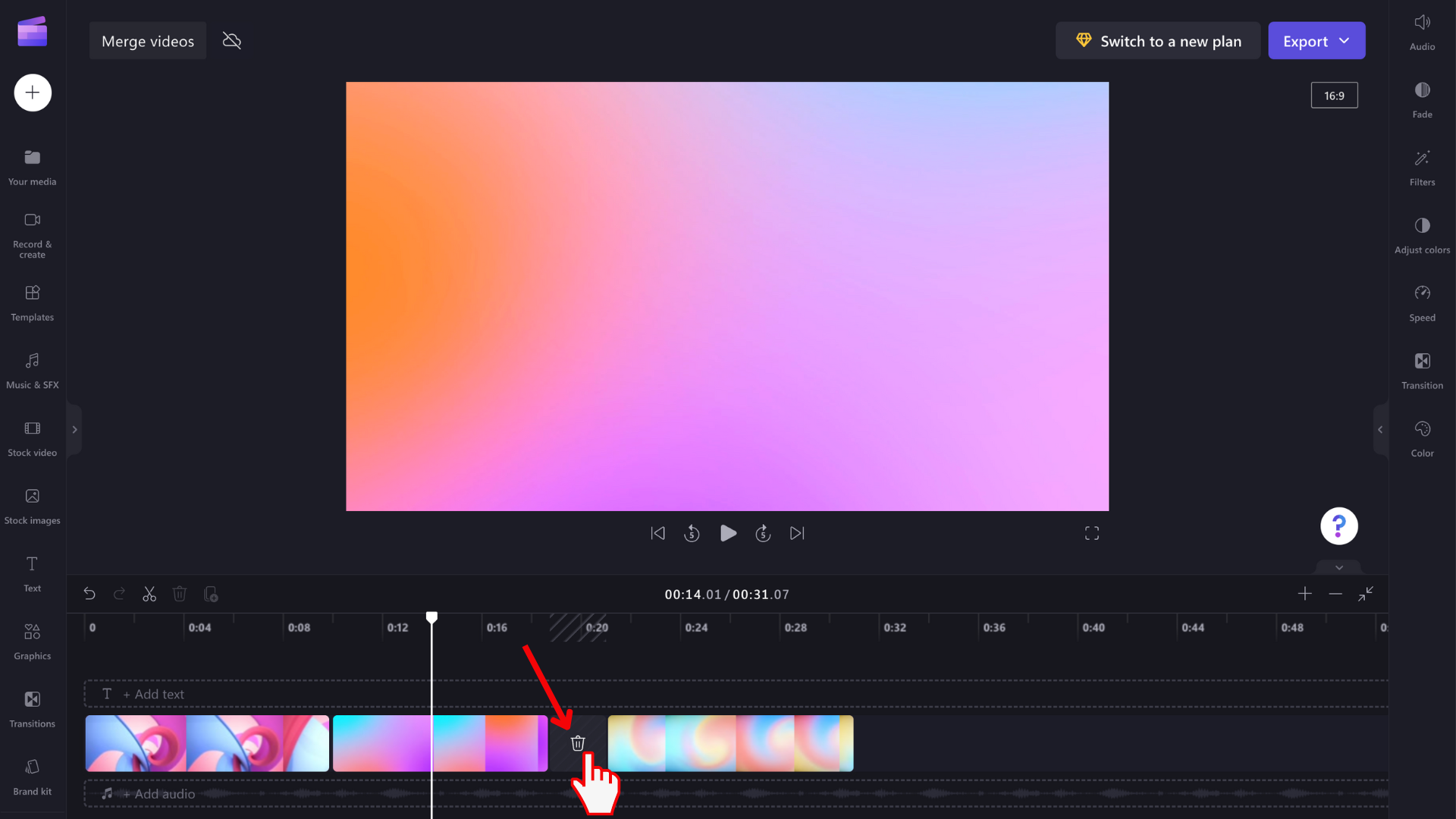
Как объединить видео в видеоредакторе Windows 10 как соединить несколько видео в одно без программ👀
Шаг 4. Добавьте переходы
Чтобы придать ролику индивидуальности, добавьте переходы между клипами. Для этого откройте вкладку «Переходы» на боковой панели слева. А затем просто перетащите переход на шкалу времени между двумя клипами.

Как смонтировать видео и добавить спецэффекты
Функция группировки для экономии времени
Благодаря функции группировки вы ни за что не потеряете свои ресурсы на шкале. Объединенные клипы можно собрать в группу одним щелчком мышки. Теперь вы можете запросто перемещать группу по временной шкале, не рискуя нарушить порядок клипов. Кроме того, клипы можно в любой момент разгруппировать и отредактировать по отдельности.
Предварительный просмотр в полноэкранном режиме
Прежде чем экспортировать полученный ролик, убедитесь, что в нем нет недочетов, отсмотрев видео во весь экран прямо внутри редактора. Для этого достаточно нажать кнопку полноэкранного режима или свернуть временную шкалу и боковые панели при помощи стрелок.
Моментальный экспорт и публикация в формате HD
Профессиональный результат немыслим без возможности экспорта в HD. Просто выберите необходимое разрешение — 480, 720 или 1080p, — и редактор моментально сохранит видео на ваше устройство. Со страницы экспорта ролик также можно опубликовать на различных платформах, включая YouTube и LinkedIn. Ссылка для отправки и код для вставки тоже к вашим услугам. Если длина ролика не превышает 15 секунд, почему бы не сохранить его в формате GIF для удобной публикации в соцсетях?
Распространенные вопросы
Правда ли, что в Clipchamp можно объединять клипы бесплатно?
Да. Любой пользователь Clipchamp может «склеить» клипы онлайн совершенно бесплатно. Если же вас интересует наша коллекция видеороликов, изображений и аудиотреков категории «премиум», рекомендуем повысить уровень подписки.
Сколько роликов можно объединить в один?
Clipchamp не ограничивает количество клипов, которые можно собрать в одно видео. Клейте ролики сколько душе угодно!
А можно объединить видео и изображения?
Да. На временной шкале нашего редактора можно объединять любые мультимедийные файлы, включая видео, изображения, аудио, GIF-анимацию и стикеры.
Как отредактировать и «склеить» ролики в Windows?
Бесплатный онлайн-редактор видео Clipchamp работает на всех устройствах с операционной системой Windows 7, Windows 10 или Windows 11. Главное — чтобы было подключение к интернету. Clipchamp можно запустить в браузере Edge либо скачать в виде приложения для Windows
Вместе веселее!
Наш онлайн-редактор легко освоит даже новичок: Clipchamp предлагает удобные панели инструментов и ряд бесплатных функций, в том числе возможность превратить отдельные клипы в одно яркое видео. Набравшись опыта, вы даже сможете разнообразить свой ролик модным анимированным текстом.
Если вам нужно аккуратно «склеить» несколько роликов в один, видеоредактор Clipchamp не подведет!
Источник: clipchamp.com
Как объединить два и несколько видеоклипов вместе на iPhone

«У меня на iPhone есть куча движущихся видео, и я хотел бы снять домашнее видео и объединить их все, пожалуйста, дайте мне знать, как проще всего сделать это на iPhone».
Когда вы создаете самодельный фильм, у вас, вероятно, получится несколько видеоклипов. В таком случае вы должны объединить или объединить видео на iPhone. Эта статья расскажет вам 6 способов выполнить задание быстро. Продолжайте читать и следуйте простым методам.
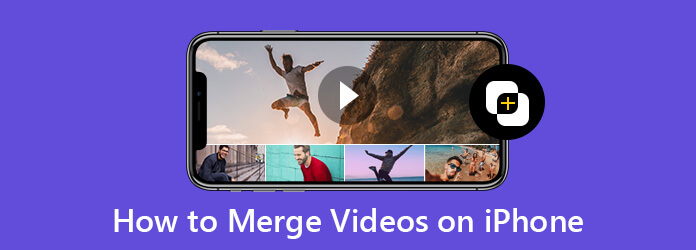
Как объединить видео на iPhone
- Часть 1: 5 быстрых способов объединить видео на iPhone с приложениями
- Часть 2: лучший способ объединить видео с iPhone на компьютере
- Часть 3: Часто задаваемые вопросы о слиянии видео на iPhone
Часть 1: 5 быстрых способов объединить видео на iPhone с приложениями
Приложение iPhone Photos позволяет легко обрезать видео благодаря простым настройкам редактирования. Однако, можно ли объединять видеоклипы на айфоне без приложения ?
Нет. Приложение «Фотографии» не может напрямую объединять видео. Чтобы объединить тео или несколько видео на iPhone, вам нужно обратиться за помощью к приложению. Следуйте 5 приложениям в этой части и начните объединять свои видео прямо на iPhone.
Способ 1: объединить видео на iPhone с iMovie
iMovie видео редактор — это приложение для редактирования видео, разработанное Apple для устройств iOS. Таким образом, это абсолютно бесплатно без рекламы или покупок в приложении. Теперь он доступен для всех устройств iOS.
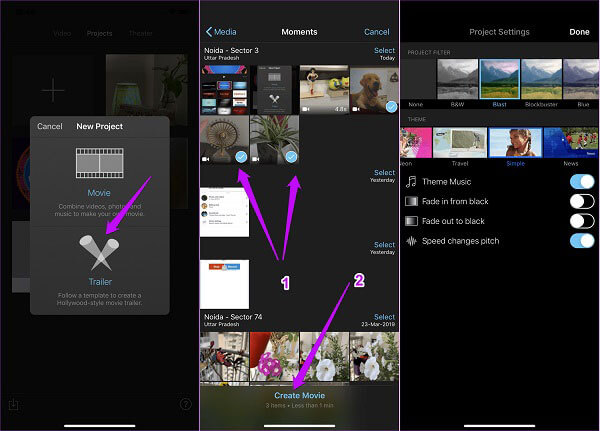
1 Запустите бесплатный видеоредактор с главного экрана, коснитесь значка Дополнительная значок и выберите Кино сделать новый проект
2 Затем вы попадете в свою фотопленку. Коснитесь видеоклипов, которые нужно объединить на iPhone, и коснитесь Создать фильм поставить их на график.
3 Отрегулируйте порядок и установите фоновую музыку. Один раз нажмите Готово кнопку в правом верхнем углу, чтобы экспортировать iMovie как MP4. Вы можете найти объединенный видеофайл в альбоме Camera Roll на iPhone.
Способ 2: объединить видео на iPhone с помощью Quik
Пользователи GoPro полагаются на Quik приложение для объединения видео на iPhone. Фактически, он доступен всем пользователям iPhone бесплатно, независимо от того, есть у вас GoPro или нет.
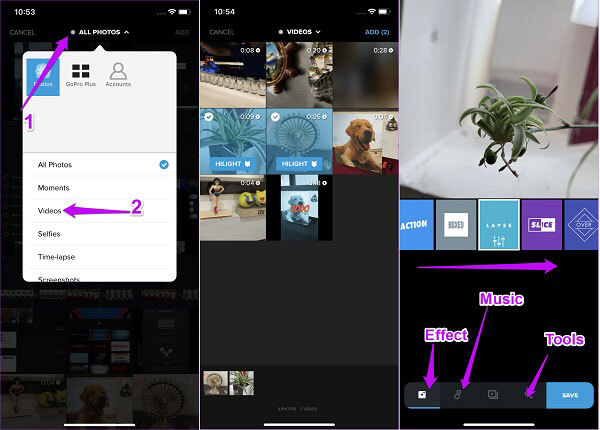
1 Создайте новый проект в видеоредакторе на iPhone. Коснитесь и разверните Все фото выпадающий сверху и выберите Видео .
2 Выберите видеоклипы, которые вы хотите объединить, и коснитесь Добавить кнопка, чтобы открыть их на экране проекта.
3 Внизу вы можете найти эффект , Музыка и Tools для украшения фильма результат. После редактирования нажмите Save. сохранить объединенное видео.
Способ 3: редактировать видео вместе на iPhone через видеомагазин
В отличие от iMovie, Видео магазин это комплексное приложение для редактирования видео. Он предоставляет больше инструментов и элементов, но некоторые из них необходимо приобрести в приложении.
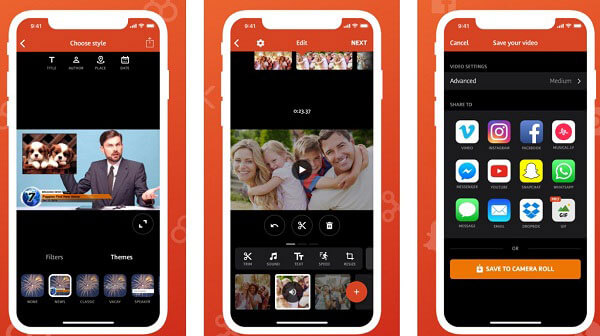
1 Запустите приложение видеоредактора и коснитесь значка Дополнительная значок для доступа к вашей камере Roll. Выберите первый видеоклип, чтобы добавить его в редактор видео.
2 Вы можете редактировать видеоклип с помощью инструментов в верхней и нижней строках меню. Затем коснитесь Дополнительная значок, чтобы добавить другие видеоклипы.
3 После редактирования каждого видеоклипа коснитесь значка Поделиться значок в правом верхнем углу, чтобы открыть экран сохранения видео. Выберите ваш любимый пункт назначения или нажмите Сохранить в ленту камеры экспортировать результат.
Способ 4: объединить видео с Adobe Premiere Clip на iPhone
Adobe Premiere клип это не мобильная версия Premiere, а бесплатный видеоредактор с базовыми инструментами. Каждый, у кого есть устройство под управлением iOS 8.1 или более поздней версии, может использовать его для бесплатного объединения видео на iPhone.
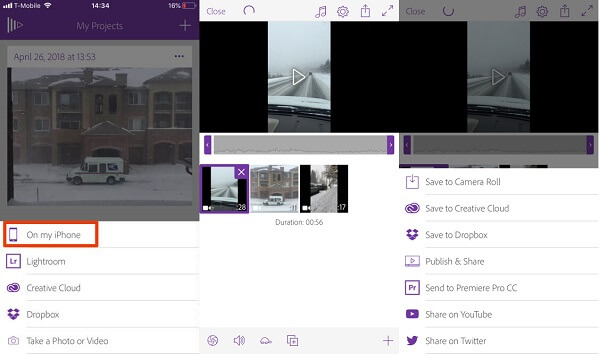
1 Откройте бесплатное приложение для редактирования видео и начните новый проект, коснувшись значка Дополнительная икона. Выбрать На моем айфоне и выберите видеоклипы, которые вы собираетесь редактировать вместе.
2 При появлении запроса выберите автоматический или произвольный режим. Если вы хотите настроить комбинацию, выберите последнюю. Удерживайте и перетаскивайте видеоклипы на временной шкале, чтобы изменить их порядок.
3 Когда это будет сделано, коснитесь значка «Поделиться» и выберите Сохранить в ленту камеры или загрузите его в Dropbox, YouTube и другие.
Способ 5: используйте VivaVideo для объединения видео на iPhone
VivaVideo видео-кросс-платформенный редактор Теперь оно выпустило приложение для iPhone и iPad под управлением iOS 9.0 и более поздних версий. Вы можете скачать его из App Store бесплатно, но он также предлагает покупки внутри приложения.
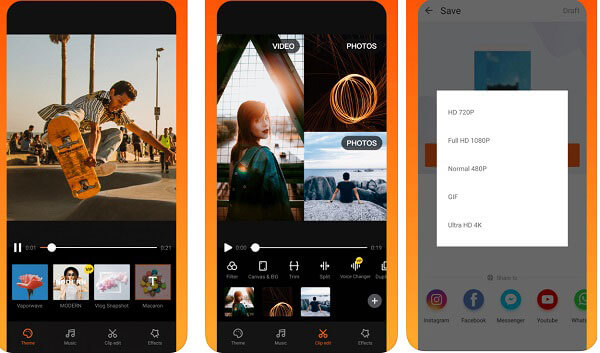
1 Нажмите Дополнительная кнопку в редакторе видео и выберите Видео для отображения всех видеоклипов на вашем iPhone.
2 Изменяйте каждый клип, пока не будете удовлетворены, и войдите в экран сохранения видео.
3 Выберите свое любимое разрешение и сохраните его в «Фотопленку» или поделитесь им в социальных сетях.
Часть 2: Лучший способ объединить видео iPhone на ПК
Редактировать видео на iPhone не очень удобно, потому что операции с помощью Finder не быстрее, чем с мышью. Кроме того, приложения для iPhone имеют ограниченные возможности для редактирования видео. Учитывая это, мы рекомендуем другой способ объединения видео с iPhone на компьютере. Что вам нужно сделать, так это перенести свои видео на компьютер и объединить их с настольным видеоредактором, таким как AnyMP4 Video Converter Ultimate.
- Обрежьте и объедините два или несколько видеоклипов iPhone вместе в том порядке, в котором вы хотите.
- Поддержка практически всех форматов видео, включая MP4, MOV и т. д., поддерживаемые iPhone.
- Сшивайте и коллажируйте видео с iPhone с помощью функции разделения экрана.
- Предлагайте больше инструментов для профессионального редактирования видео.
Источник: www.anymp4.com
Бесплатный создатель видеоколлажей
Свободно создавайте эстетичные видеоколлажи, смешивая несколько клипов рядом друг с другом. Добавляйте фоновую музыку и тексты, чтобы создать полную и захватывающую историю в одном кадре. Wave.video — ваш любимый создатель видеоколлажей с настраиваемыми макетами и сетками. Раскройте свой творческий потенциал, вложив его в красивые видеоколлажи.
Создать видео
Создавайте красивые видеоколлажи из этих шаблонов
Нажмите на любой видеошаблон, чтобы настроить его под свой бизнес.
Отличный инструмент для создания видеороликов в социальных сетях
Я могу легко масштабировать свои видео между платформами социальных сетей. Легко заменять шаблонные изображения своими собственными.

Тойни В.
Владелец, «Искусство и ремесла
Единственный инструмент для создания видео, который вам понадобится
Создание классного видео для моих клиентов занимает 20-30 минут. Если вы еще не пользуетесь этой программой, попробуйте бесплатную пробную версию!
Анна Ф.
Простое в использовании программное обеспечение
Wave прост в использовании, имеет много хороших стоковых фотографий, видео и стикеров. Легко создать красивое видео для социальных сетей.
Мартин К.
Консультант по социальным медиа
Вот как сделать видеоколлажи в 3 простых шага
1. Загрузите свои кадры или просмотрите библиотеки стоков.
Вы можете смешивать и сочетать свои собственные медиаматериалы со стоковыми кадрами, чтобы создать уникальную визуальную комбинацию для вашего видеоколлажа.
2. Выберите макет видеоколлажа.
Выберите из коллекции макетов понравившийся вариант. Заполните ячейки выбранными кадрами. Все макеты коллажей можно настраивать: перемещать элементы, менять их порядок, редактировать рамки и многое другое.
3. Завершите работу над видеоколлажем.
Добавьте к видеоколлажу подходящую фоновую музыку, дополните его текстовым сообщением или своим логотипом. Ваш уникальный видеоконтент готов.
Зачем создавать видеоколлажи с помощью Wave.video?
Интуитивно понятный интерфейс
Вам не нужно приобретать и осваивать сложное программное обеспечение для редактирования видео. Чтобы создать замечательные видеоколлажи, загрузите отснятый материал на Wave.video, выберите макет и отредактируйте видео онлайн за считанные минуты.
Работает с любыми форматами видео
С помощью Wave.video collage maker вы можете объединять видеоклипы различных форматов, таких как MP4, WebM, WMV, AVI, MKV, MOV, M4V, m2ts, ts, tsv.
Создавайте видеоколлажи для всех платформ.
В несколько кликов измените размер видеоколлажа до нужного соотношения сторон и поделитесь им на всех каналах и платформах социальных сетей.
Советы и рекомендации по созданию великолепных видеоколлажей
Используйте видеоролики, в которых присутствуют сочетающиеся цвета Подберите видеоклипы и изображения, которые имеют взаимодополняющие цвета или оттенки. Вы также можете применить цветовые фильтры для видео, чтобы придать видеоколлажу аккуратный вид и ощущение.
Смешивайте видео на одну тему и в одном ключе Видеоколлажи отлично подходят для того, чтобы рассказать целую историю в одном кадре. Объедините похожие визуальные образы, которые будут работать вместе, чтобы подпитать ваше ключевое сообщение.
Объединяйте кадры с одинаковым разрешением Чтобы создать профессиональный видеоколлаж, используйте высококачественные кадры. Убедитесь, что различные фрагменты вашего видеоколлажа создают приятное для глаз сочетание.
Добавление текста на обычные фоны Будьте внимательны при добавлении текстов. Чтобы обеспечить читаемость текста, выделите его из отснятого материала. Например, выделите одну ячейку видеоколлажа только для текстового сообщения.
Источник: wave.video